IPad: Jak włożyć lub wyjąć kartę SIM
Dowiedz się, jak uzyskać dostęp do karty SIM w Apple iPad dzięki temu poradnikowi.

Mozilla Thunderbird to całkowicie darmowa, wygodna aplikacja pocztowa typu open source. Dzięki niemu możesz sprawdzić swoje kanały informacyjne i monitorować wiadomości e-mail. W ramach tego samego konta aplikacja może faktycznie obsługiwać wiele tożsamości. A jeśli jesteś użytkownikiem Thunderbirda, który chce zaimportować kontakty do iPhone'a, Mac Mail lub Androida, aplikacja może również obsłużyć ten proces.

Jest na to 5 różnych sposobów. Jednak zanim wybierzesz dowolną metodę, musisz przekonwertować wszystkie kontakty Thunderbirda do pliku VCF / CSV. Wykonaj następujące kroki, aby to zrobić:
Uruchom Thunderbirda.
Wybierz „Opcja książki adresowej”.
Stuknij w „Menu narzędzi”, które można znaleźć w nowym kreatorze.
Wybierz „Opcję eksportu”.
Aby zapisać i nazwać plik, „Przeglądaj lokalizację”.
Kliknij „Zapisz jako typ”.
Wybierz format pliku CSV lub VCF.
Stuknij w "Zapisz przycisk".
W tym momencie powinieneś zsynchronizować plik CSV lub VCF z książką adresową Thunderbirda. Możesz teraz wybrać wygodną metodę eksportowania kontaktów do iPhone'a.
Pamiętaj, że jedną z najwygodniejszych i najprostszych metod przesyłania kontaktów Thunderbirda do iPhone'a jest korzystanie z usługi poczty e-mail. Oto jak to zrobić:
W programach pocztowych skonfiguruj nową pocztę.
Dodaj plik CSV/VCF i książkę adresową Mozilli jako załącznik.
Wyślij tę wiadomość e-mail na swoje konto osobiste.
Otwórz wiadomość e-mail na iPhonie i otrzymany załącznik. IPhone automatycznie zainicjuje monit o dodanie wszystkich kontaktów do iPhone'a.
Postępuj zgodnie z poleceniami iPhone'a, aby uzyskać dostęp do kontaktów za pomocą książki adresowej iPhone'a.
Wykonaj następujące kroki (jako modelu użyjemy programu Outlook 2010):
W swoim systemie skonfiguruj "program Outlook".
Kliknij „menu Plik”.
Stuknij przycisk "Otwórz".
Wybierz: „Importuj z innego programu”.
Kliknij Następny."
Aby zaimportować plik CSV, wybierz opcję Windows dla wartości oddzielonych przecinkami.
Kliknij Następny."
Kliknij „Przeglądaj”.
Stuknij w przycisk „Zakończ”. Umożliwia to importowanie kontaktów do folderu dla informacji o kontaktach programu Outlook.
Pobierz najnowszą wersję iTunes. Uruchom go w systemie.
Użyj USB, aby połączyć iPhone'a i komputer.
Korzystając z oprogramowania iTunes, kliknij „Urządzenia”, aby umożliwić dostęp do komputera.
Aby uzyskać dostęp do strony podsumowania, przejdź do „Informacje”, następnie „Kontakty”, następnie „Synchronizuj kontakty”, wybierz Outlook, następnie „Wszystkie kontakty”, a następnie „Zastosuj”. Umożliwi to pomyślne przeniesienie książki adresowej Thunderbirda na iPhone'a.
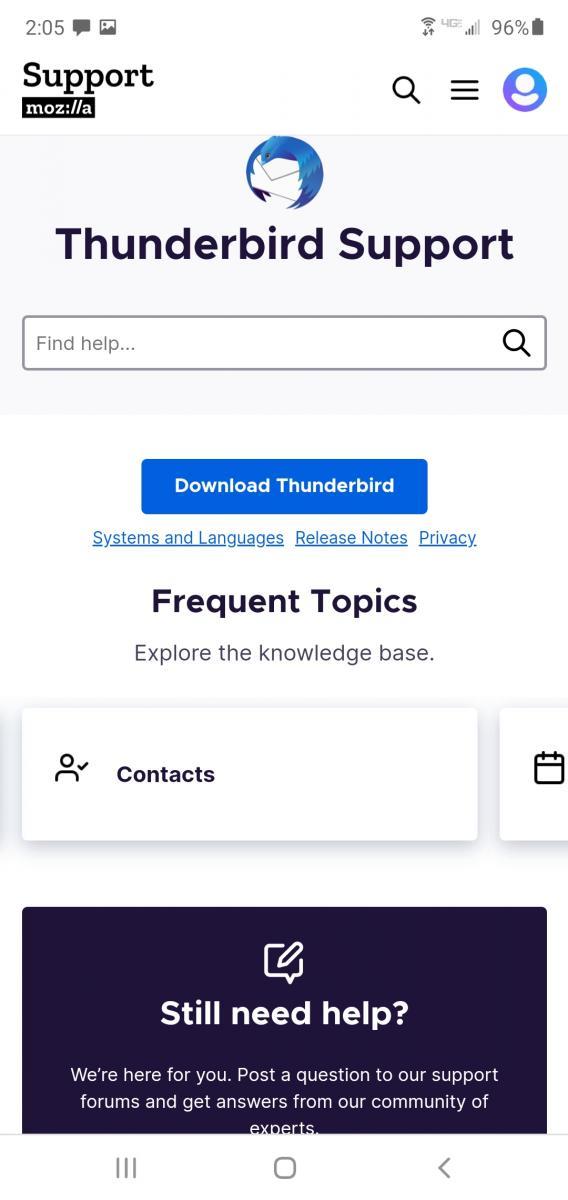
Zaloguj się na swoje konto w Gmailu.
Kliknij „Gmail”.
Przejdź do „Kontaktów”.
Kliknij „Więcej”.
Dotknij „Importuj”. Otworzy się nowy kreator.
Stuknij w Importuj kontakty.
Następnie wybierz „Plik”.
Dotknij „Importuj”.
Z systemu wybierz „plik VCF”.
Uruchom iTunes.
Użyj kabla USB, aby połączyć się z iPhonem.
Na komputerze kliknij „Urządzenie”.
Wybierz opcję dla iPhone'a.
Na komputerze przejdź do „Urządzenia” i kliknij opcję „iPhone”.
Odwiedź okienko podglądu.
Kliknij „Informacje” – „Synchronizuj” – „Kontakty Google” – „Zastosuj”.
Wybierz plik."
Stuknij w "Nowa grupa".
Przypisz konkretną nazwę do „Grupy książki adresowej”.
Wybierz „Grupa książki adresowej”.
Przenieś „Kontakty poczty grupowej” na adres poczty grupowej.
Wybierz plik."
Następnie „Importuj”.
Wybierz format pliku znajdujący się między vCard a CSV. Jest to plik zawierający Twoje kontakty pocztowe.
Kliknij prawym przyciskiem myszy i dotknij "Nazwa pliku".
Jeśli jesteś użytkownikiem iCloud, nadal możesz synchronizować kontakty iPhone'a z książką adresową Thunderbirda za pomocą pliku VCF. Możesz wykonać następujące kroki:
Użyj swoich danych logowania, aby uzyskać dostęp do witryny iCloud.
Wybierz opcję "Kontakty" z "menu iCloud".
Kliknij przycisk „Gear” i wybierz „Importuj opcję VCard”.
Na komputerze wybierz plik VCF i dotknij przycisku „Przeglądaj”.
Po wybraniu pliku VCF dotknij „Przycisk Otwórz”.
Proces jest zakończony; Twoje kontakty powinny teraz zostać dodane do iCloud. Powinno to pomóc w procesie synchronizacji.
Po przeniesieniu książki adresowej vcf do iCloud powinieneś teraz wyeksportować kontakty z vCard na iPhone'a. Wykonaj następujące kroki:
Wprowadź właściwe hasło i uzyskaj dostęp do konta użytkownika iCloud musi zalogować się.
Przejdź do ekranu głównego.
Aby zweryfikować kontakty, dotknij "Kontakty".
Przejdź do ikony „Ustawienia”.
Wybierz „importuj kontakty”. Gdy to zrobisz, użytkownik może wybrać dowolny plik vcf, który chce przenieść z książki adresowej Thunderbirda na iPhone'a. Ponadto użytkownik może wyświetlić podgląd danych wyjściowych ze strony internetowej, a także wszystkich kontaktów iPhone'a.
Mozilla Thunderbird szybko zyskuje na popularności jako ulubione forum e-mail dla komputerów stacjonarnych. Niezwykłe funkcje, które oferuje, przekształcają ludzi na całym świecie w entuzjastów Thunderbirda. Możesz użyć dowolnej z tych metod, aby wygodnie zaimportować kontakty Thunderbirda do iPhone'a, dzięki czemu możesz wrócić do sprawdzania ważnych wiadomości e-mail.
Dowiedz się, jak uzyskać dostęp do karty SIM w Apple iPad dzięki temu poradnikowi.
W tym poście omawiamy, jak rozwiązać problem, w którym funkcje nawigacyjne i GPS nie działają poprawnie na Apple iPhone.
Rozwiąż błąd, w którym nie można otworzyć strony, zbyt wiele przekierowań. Pojawia się on podczas przeglądania Internetu na iPhonie lub iPadzie firmy Apple.
Chcesz pomieszać sprawy i zmienić ikonę aplikacji na iPhonie? Oto sprytne obejście wykorzystujące natywną aplikację Skróty, która może Ci w tym pomóc.
Chcesz się dowiedzieć, czy możesz pobrać rozszerzenia do Chrome na iPada? Przeczytaj ten artykuł, aby odkryć najlepszą odpowiedź i alternatywy w 2023 roku.
Jeśli masz zegarek Apple Watch, musisz nauczyć się blokować i odblokowywać zegarek Apple. Możesz także odblokować zegarek Apple Watch za pomocą iPhonea.
Możesz używać dwóch kont Snapchat lub wielu kont Snapchat na jednym iPhonie. Wykonaj poniższe czynności, aby mieć 2 konta Snapchat na 1 iPhonie.
Ustaw swój Apple iPhone lub iPad na automatyczne pisanie wielkimi literami lub wyłącz tę funkcję za pomocą tego szczegółowego samouczka.
Szukasz tapet z efektem głębi na iOS 16 dla swojego iPhone
Za pomocą ikony (i) na Apple Watch możesz uzyskać istotne informacje o swoim urządzeniu. Poznaj wszystkie ikony Apple Watch i ich znaczenie.







